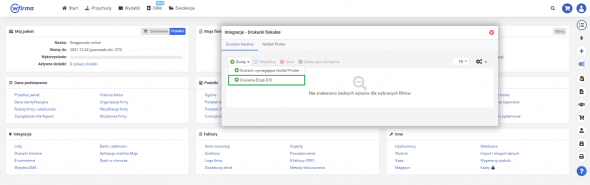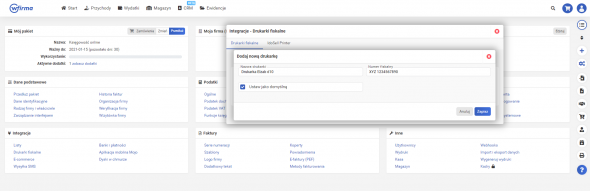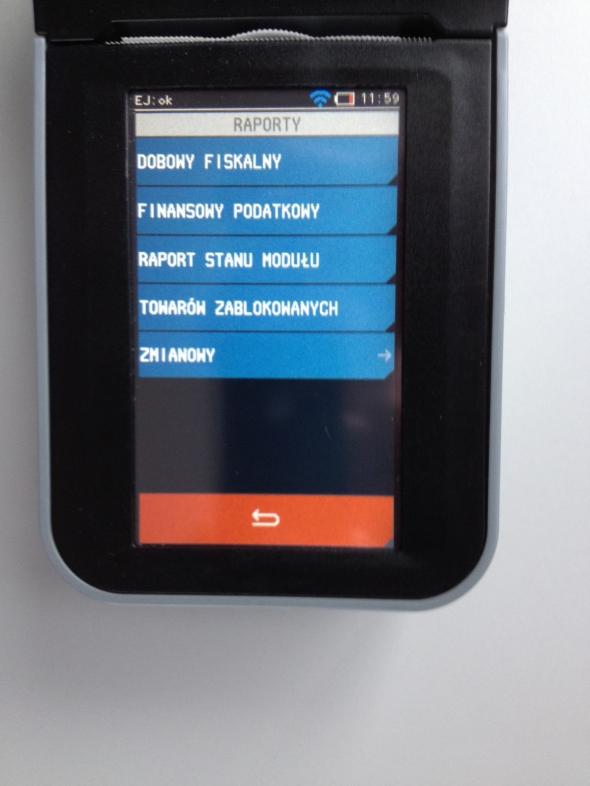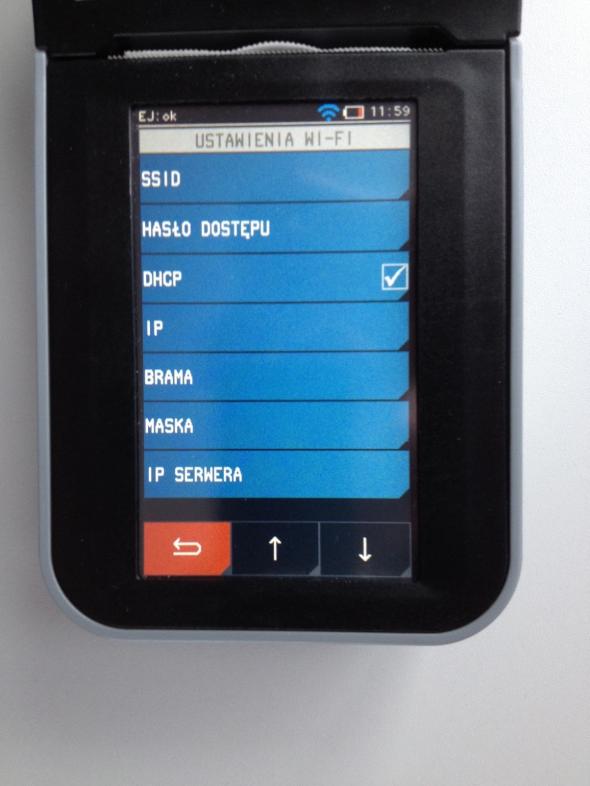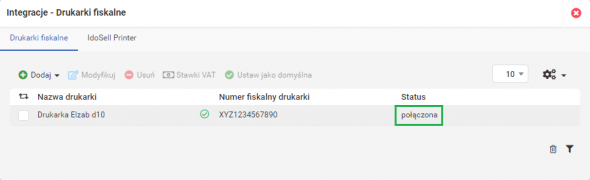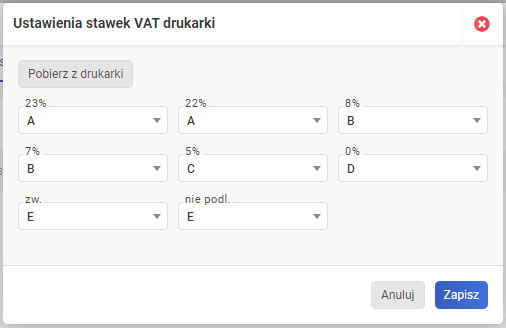Drukarka fiskalna D10 - integracja z systemem wfirma
Serwis wfirma.pl oferuje łatwą integrację z drukarką D10 firmy Elzab z zainstalowanym modułem do bezprzewodowej komunikacji WiFi.
Aby integracja przebiegła poprawnie drukarka musi posiadać moduł WiFi. Nie ma możliwości integracji drukarki z systemem wfirma.pl za pomocą kabla USB. Z drukarki może korzystać wielu użytkowników jednocześnie w ramach jednej firmy, nie muszą oni być połączeni z wfirma.pl z tej samej sieci lokalnej co drukarka.
Drukarka fiskalna D10 - ustawienia po stronie wfirma.pl
W pierwszej kolejności należy wprowadzić dane drukarki Elzab D10 do wfirma.pl. W tym celu po zalogowaniu do systemu należy przejść do zakładki USTAWIENIA » INTEGRACJE » DRUKARKI FISKALNE »DODAJ » DRUKARKA ELZAB D10.
W polu NAZWA DRUKARKI należy uzupełnić swoją nazwę, np. drukarka fiskalna D10. W polu NUMER FISKALNY należy wpisać numer unikatowy drukarki. Jest on widoczny m.in. na opakowaniu drukarki i na wydrukowanym raporcie stanu modułu drukarki. Numer ma postać trzech liter i 10 cyfr, np: XYZ 1234567890 (wielkość liter i spacja między znakami mają znaczenie).
Aby wydrukować RAPORT STANU MODUŁU należy wejść bezpośrednio na drukarce fiskalnej w FUNKCJE » RAPORTY » RAPORT STANU MODUŁU.
Ustawienia po stronie drukarki D10
Po dodaniu drukarki na koncie wfirma.pl konieczne jest skonfigurowanie urządzenia do łączenia się z wfirma.pl. W tym celu po uruchomieniu drukarki należy w menu drukarki przejść do zakładki FUNKCJE » USTAWIENIA » USTAWIENIA DRUKARKI » MODUŁ ROZSZERZEŃ » USTAWIENIA WI-FI:
-
Należy zaznaczyć opcję WI -FI Włączone.
-
W zakładce TRYB PRACY ustawić KLIENT.
-
Przejść do zakładki USTAWIENIA WI-FI:
- W polu SSID należy wpisać nazwę swojej sieci bezprzewodowej używanej do połączenia z internetem (wielkość liter ma znaczenie),
- W polu HASŁO DOSTĘPU wpisać hasło do tej sieci (wielkość liter ma znaczenie, bez znaków specjalnych np. $%),
- Jeżeli sieć automatycznie przydziela adresy (tak jest w większości przypadków) zaznaczyć opcję DHCP, w przeciwnym wypadku trzeba ustawić pola IP, Brama i Maska,
- W polu IP SERWERA serwera wpisać: drukowanie.wfirma.pl, W przypadku problemów z połączeniem proszę wpisać dokładny adres IP serwera: 46.248.166.163
- W polu PORT TCP (trzeba przesunąć strzałkami w dół aby zobaczyć to pole) wpisać: 8124.
Po stronie wfirma.pl w zakładce USTAWIENIA w sekcji INTEGRACJE » DRUKARKI FISKALNE po ustawieniu opisanych powyżej opcji status drukarki powinien się zmienić na POŁĄCZONA. Jeśli status się nie zmienia wówczas często pomaga restart routera jak i drukarki.
Ustawienia stawek VAT
Aby dopasować kody stawek VAT do tych ustawionych w urządzeniu trzeba zaznaczyć na liście drukarkę i wybrać opcję STAWKI VAT.
Po poprawnie przeprowadzonej konfiguracji będzie możliwy wydruk paragonów fiskalnych z poziomu zakładki PRZYCHODY » SPRZEDAŻ, gdzie należy zaznaczyć dany paragon i z górnego panelu menu wybrać opcję DRUKUJ » DRUKUJ NA DRUKARCE FISKALNEJ.
Można dodać więcej drukarek na jednym koncie. Wtedy system wfirma.pl będzie pytał, na której drukarce wydrukować paragon.

Księgowość online wFirma
- Generowanie i wysyłka JPK_VAT
- Integracja z e-US i e-ZUS
- Kontrola płatności
- Automatyczne rozliczanie różnic kursowych